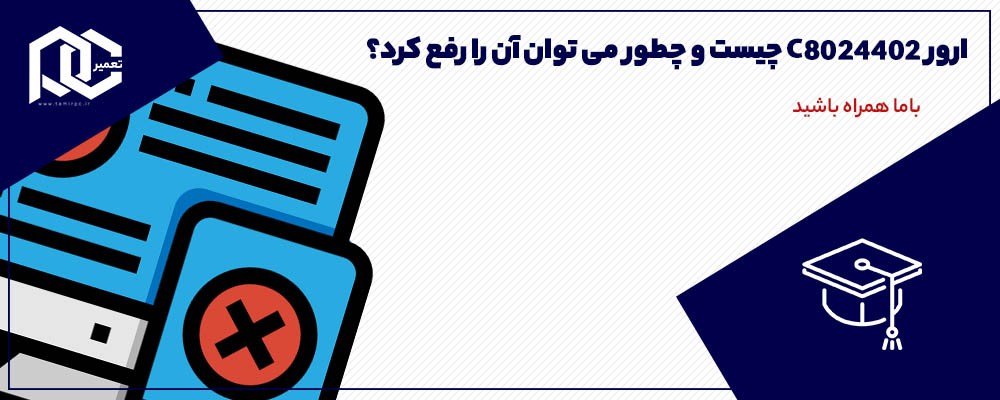ارور c8024402 چیست و چطور می توان آن را رفع کرد؟
ارور c8024402 یکی از خطاهای رایج و متداول به هنگام به روز رسانی ویندوز به شمار می رود که برخی از کاربران در اکثر اوقات با آن مواجه می شوند و یکی از دلیل های به وجود آمدن آن زمانی است کامپیوتر یا لپ تاپ شما نتواند به سرورهای به روز رسانی مایکروسافت متصل شود.
به وجود آمدن کد خطا و ارور c8024402 ممکن است به دلیل برنامه های اجرا شده در کامپیوتر شما باشد که این اجازه را به شما نمی دهد که از سرویس Windows Update استفاده کنید. برنامه هایی که ممکن است باعث این مشکل شوند عبارتند از فایروال ها، نرم افزارهای ضد جاسوسی، شتاب دهنده های وب، برنامه های امنیتی اینترنت، آنتی ویروس ها و یا سرورهای پروکسی.
اگر هر کدام از این برنامه ها در حال اجرا باشند ممکن است در هنگام بارگیری و یا نصب و به روز رسانی ویندوز با پیغام خطا و ارور c8024402 مواجه شوید و تنها راه حل این است که آنها را خاموش کنید و بعد از به روز رسانی کردن ویندوز خودتان دوباره آنها را روشن کنید.
در اصل به روز رسانی کردن ویندوز برای سالم نگه داشتن رایانه و کامپیوتر شخصی است و این امکان وجود دارد که به هنگام به روز رسانی و آپدیت کردن سیستم ویندوز با خطای Windows Update 8024402c یا Error 8024402c مواجه شوید که روش های متعددی برای رفع این مشکل وجود دارد و قبل از اینکه به این روش ها بپردازیم بایستی بدانید که چرا ارور c8024402 به وجود می آید.
چه دلیلی وجود دارد که خطا و کد ارور c8024402 به وجود بیاید؟
به طور حتم یکی از دلیل های به وجود آمدن خطا و ارور c8024402 این است که سیستم و کامپیوتر شخصی شما نتواند به سرورهای به روز رسانی مایکروسافت متصل شود و به هنگامی که برای به روز رسانی کردن اقدام می کنید به شما این پیغام را می دهد که هیچ اتصال اینترنتی بین شما و سرور مورد نظر پیدا نشده است.
ارور c8024402 می تواند بر اثر اتصال ضعیف اینترنت باشد. باید تست کنید و ببینید اینترنت شما متصل هست یا خیر. اگر وصل باشد و باز هم پیغام خطا دریافت می کنید، باید علل فنی را مورد بررسی قرار دهید. در اصل برای حل مشکل ارور c8024402 باید این را بدانید که این نوع خطا یک مقدار مبهم است و علت دقیقی هم برای آن گزارش نشده است.
اطمینان حاصل کنید که فایروال یا آنتی ویروس به روزرسانی را مسدود نمی کند.
برای اینکه بتوانید ویندوز خودتان را آپدیت و به روز رسانی کنید سعی کنید آنتی ویروس و همچنین فایروال موجود روی سیستم را به صورت موقت غیرفعال کنید و اگر این مورد مشکل شما را برطرف نکرد و همچنان پیغام و ارور c8024402 پابرجا بود، مراحل زیر را انجام دهید.
مرحله اول: در نوار جستجو در قسمت استارت ویندوز گزینه امنیت و نگهداری یا همان security and maintenance را جستجو کنید.
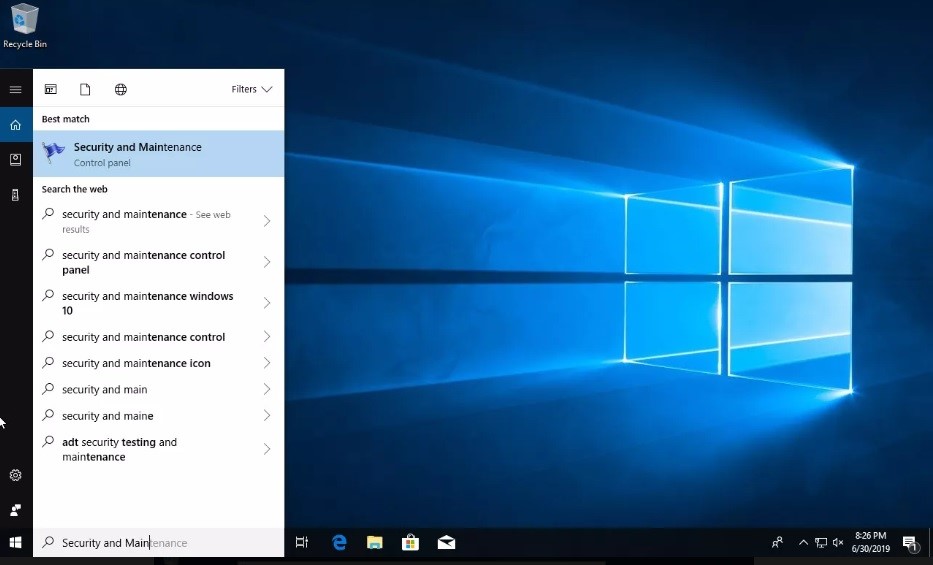
مرحله دوم: گزینه امنیت یا همان security را انتخاب و اگر فایروال یا آنتی ویروس در این قسمت فعال است را خاموش و یا غیرفعال کنید.
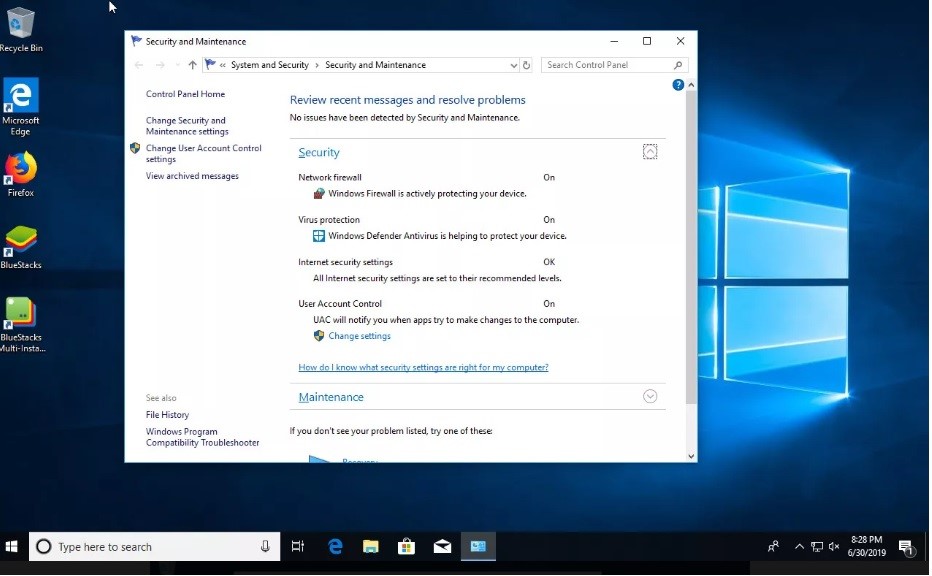
مرحله سوم: در این قسمت از منو سمت چپ پنجره گزینه Change Security and Maintenance setting (تغییر تنظیمات امنیتی و تعمیر و نگهداری) را انتخاب کنید.
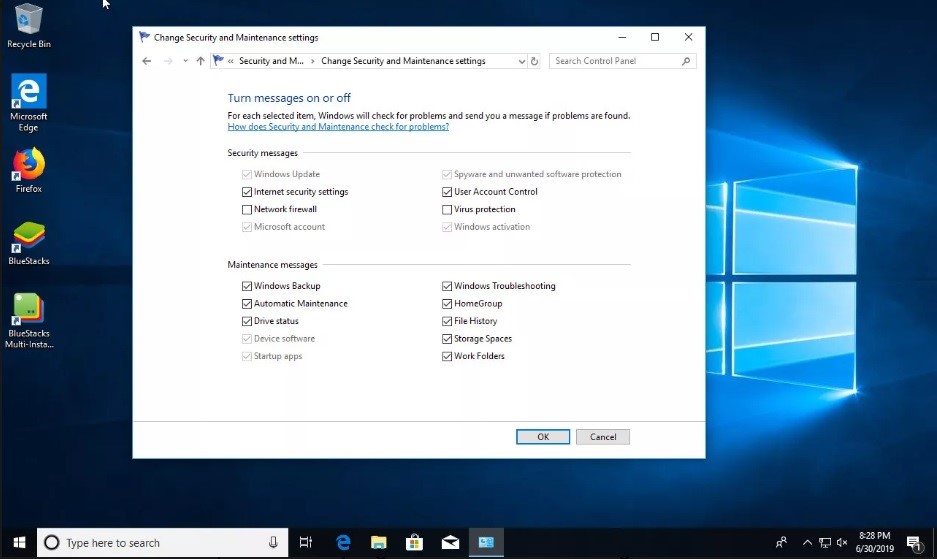
مرحله چهارم: به مانند مرحله دوم اگر فایروال شبکه و همچنین حفاظت از ویروس فعال است آنها را غیرفعال کنید.
اگر در حال حاضر از نرم افزارهای تغییر IP برای اتصال به اینترنت استفاده می کنید بهتر این است که برای رفع ارور c8024402 آن را غیرفعال کنید تا بتوانید مشکل و ایراد کد C8024402 را پیدا کنید. اگر از نحوه غیرفعال کردن نرم افزار تغییر آی پی خود اطلاع دارید این کار را انجام دهید و اگر نحوه غیرفعال کردن را نمی دانید از مراحل زیر استفاده کنید.
مرحله اول: از منو استارت گزینه تنظیمات (Setting) را انتخاب کنید.
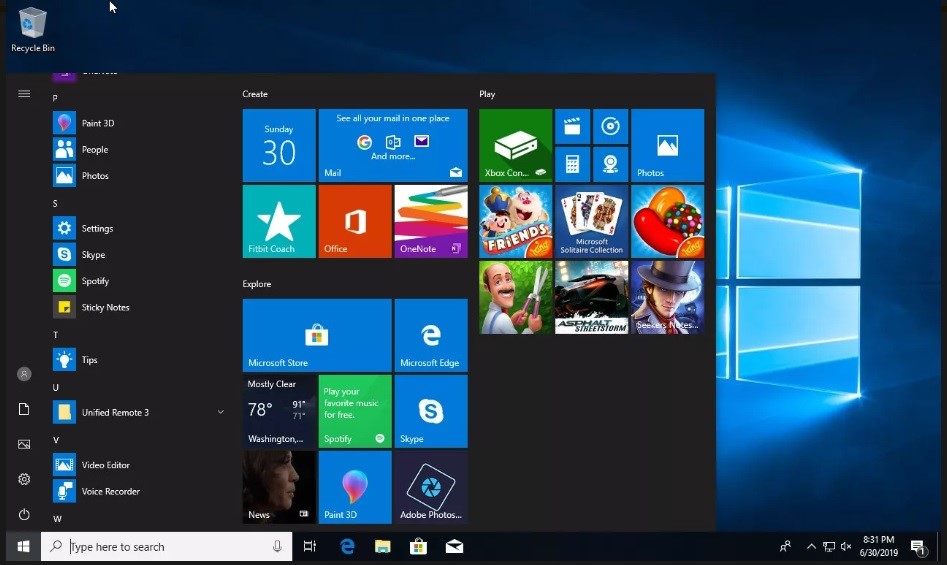
مرحله دوم: سپس گزینه شبکه و اینترنت (Network & Internet) را انتخاب کنید.
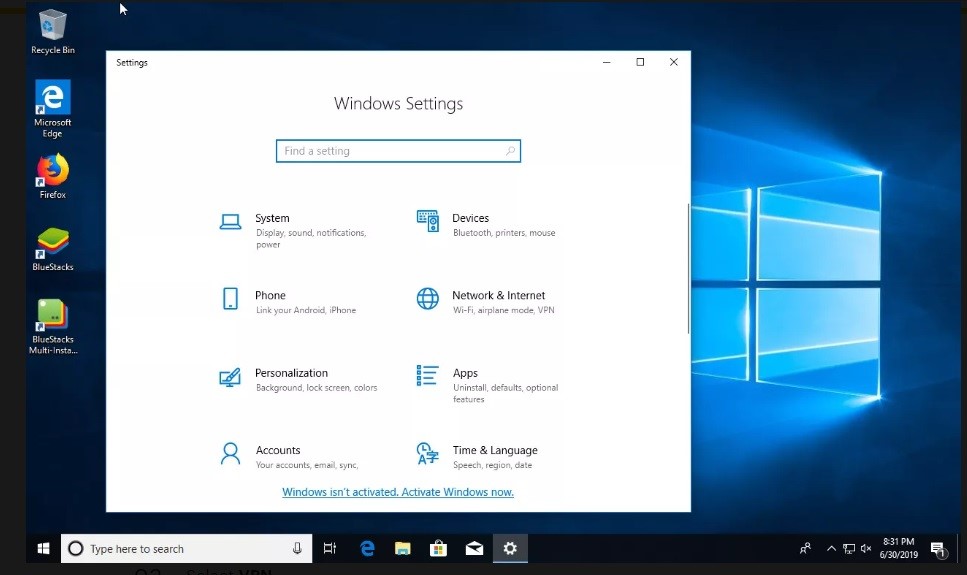
مرحله سوم: گزینه تغییر آی پی را انتخاب کنید (در تصویر پایین مشخص شده است).
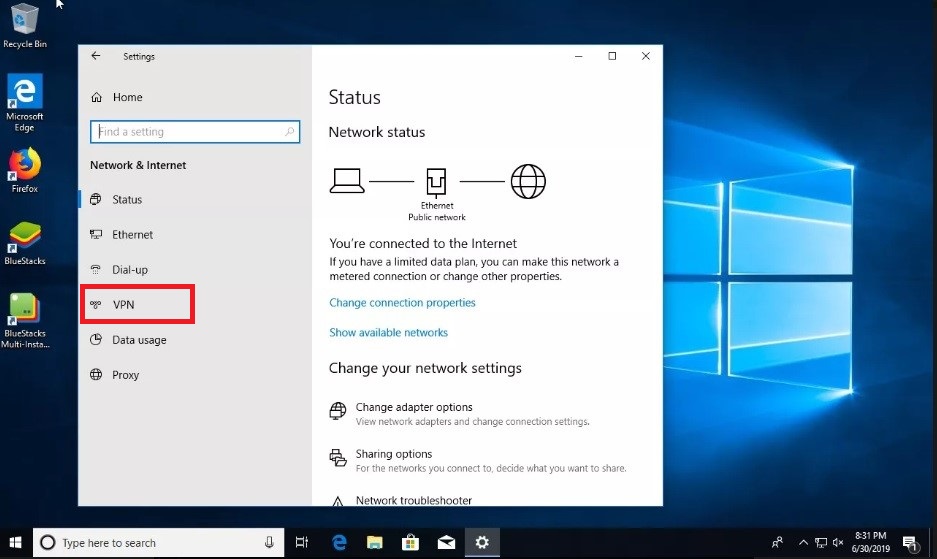
مرحله چهارم: اتصال نرم افزار خود را غیرفعال کنید.
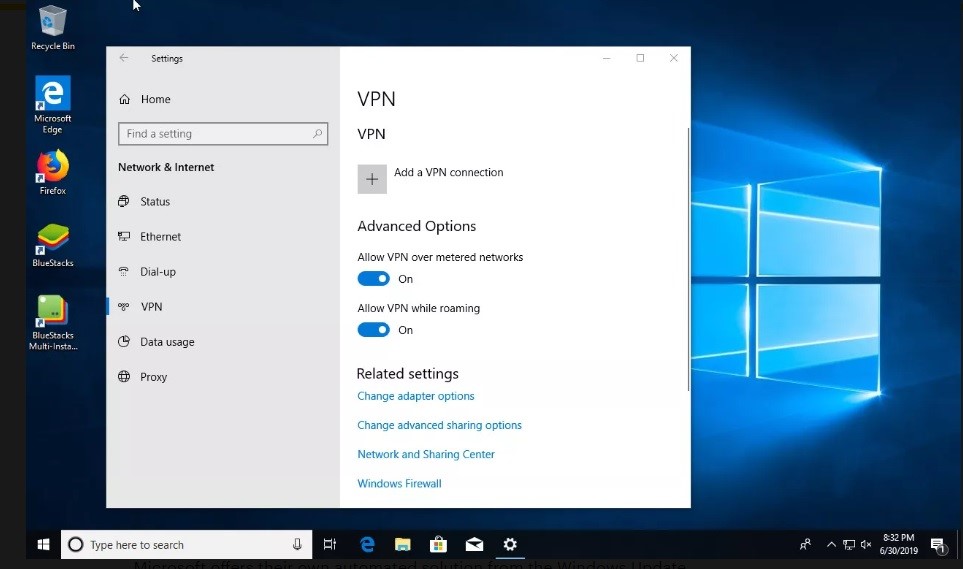
تست عیب یابی Windows Update و رفع ایراد و ارور c8024402 در این میان مایکروسافت راه حل خودکار خودش را از طریق قسمت Troubleshooter Windows Update ارائه می دهد. به این صفحه بارگیری مراجعه نمایید و نسخه مناسب را برای آپدیت کردن ویندوز خود انتخاب کنید. عیب یابی را شروع کنید تا مشکل و ارور c8024402 برطرف شود.
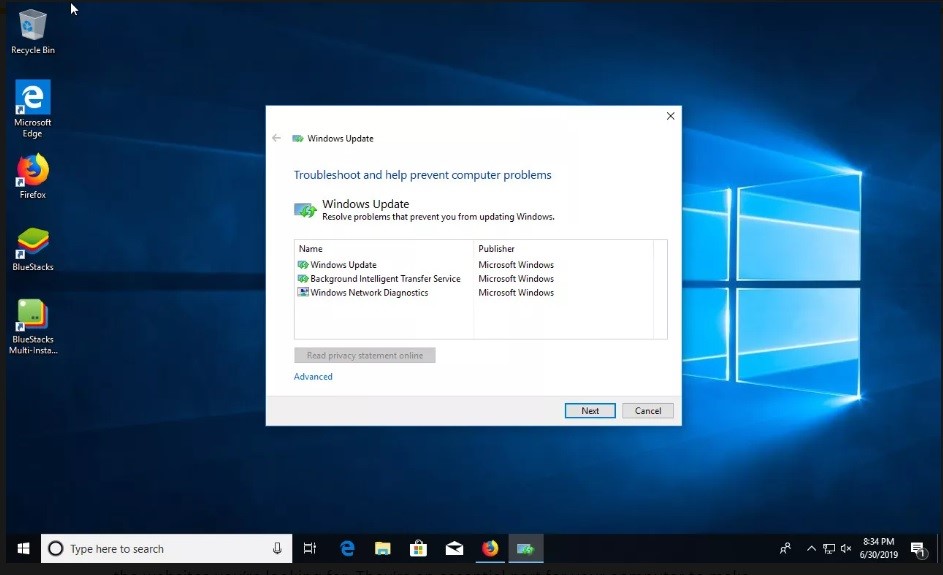
اگر ارور c8024402 برطرف نشد حتماً سرورهای DNS را تغییر دهید سرورهای Domain Name System یا همان DNS، کامپیوتر و رایانه شما را به سمت سرورهای مناسب هدایت می کند تا وب سایت های مناسبی برای آپدیت کردن ویندوز را پیدا کند. در اصل DNS یک بخش اساسی برای ایجاد ارتباط با سرورهای Windows Update برای رایانه و کامپیوتر شما هستند. اما اگر نتوانستید به هر دلیلی به Windows Update وصل شوید این امکان وجود دارد که سرور DNS شما مشکل داشته باشد و وقت آن است که آن را تغییر دهید.
برای تغییر DNS و آپدیت کردن ویندوز و رفع ایراد ارور c8024402 این موارد را انجام دهید.
مرحله اول: در نوار جستجوی سیستم در قسمت استارت عبارت (کنترل پنل) Control Panel را جستجو کنید.

مرحله دوم: در قسمت کنترل پنل عبارت (شبکه و اینترنت) Network and Internet را انتخاب کنید.
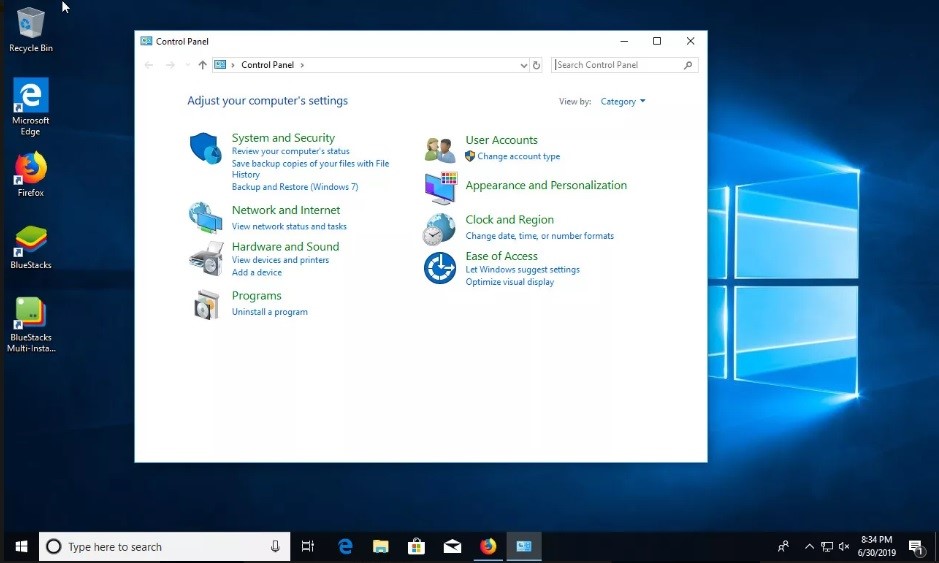
مرحله سوم: در قسمت (مرکز شبکه و به اشتراک گذاری) Network and Sharing Center گزینه (تغییر تنظیمات آداپتور ) Change adapter settings را انتخاب کنید.
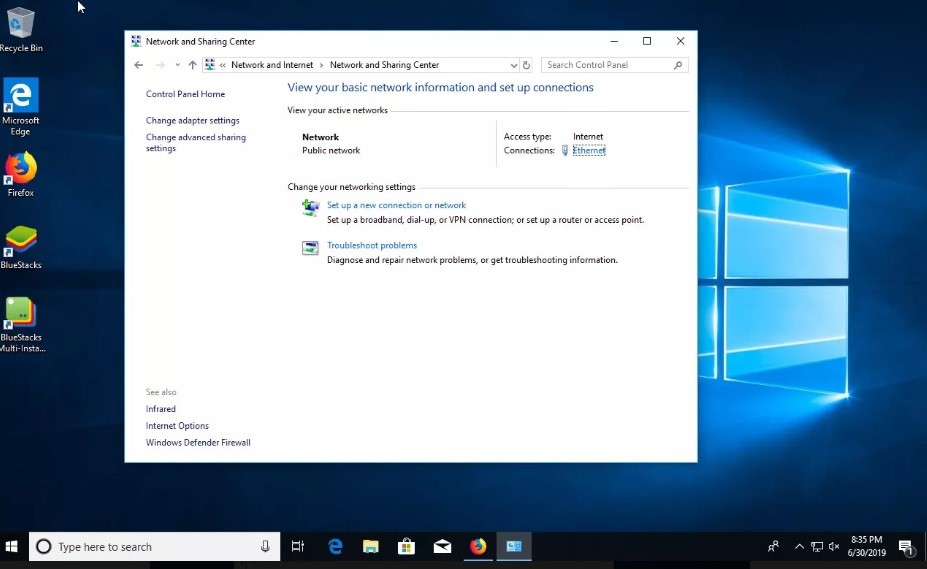
مرحله چهارم: در صفحه باز شده اتصال مورد نظر خودتان را پیدا کنید و روی آن راست کلیک کنید و گزینه Properties را انتخاب کنید.
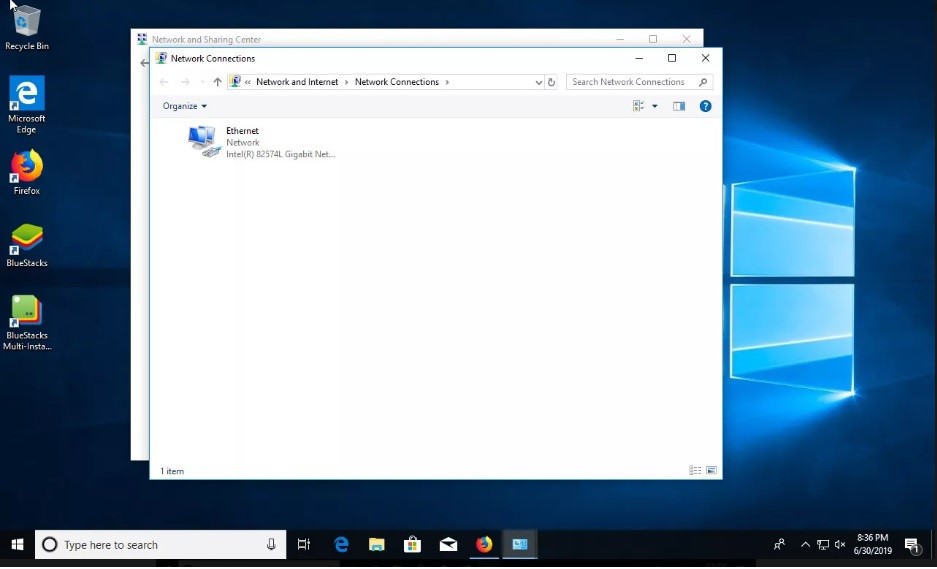
مرحله پنجم: از پنجره باز شده به دنبال گزینه Internet Protocol Version 4 TCP/IPv4 باشید و آن را پیدا و انتخاب کنید و گزینه Properties را بزنید.
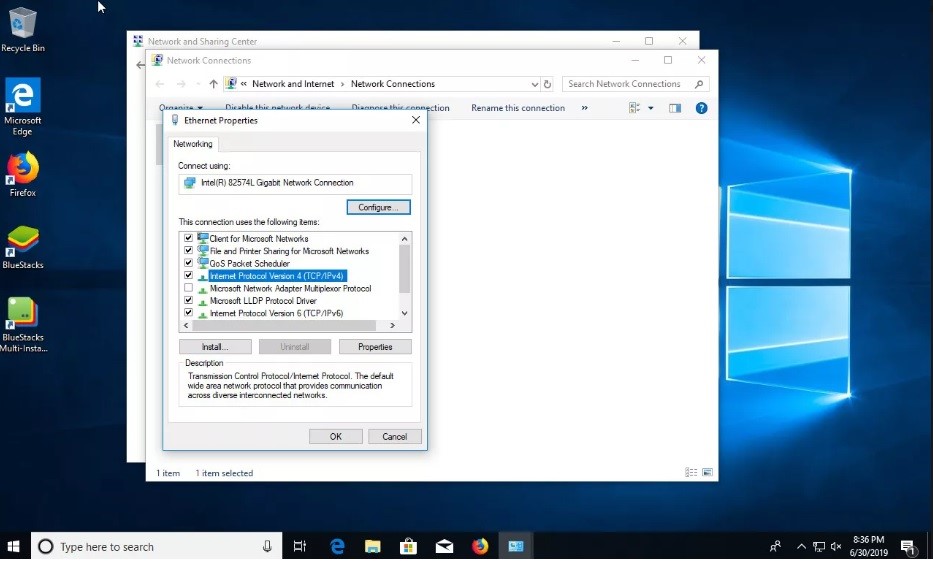
مرحله ششم: در این مرحله از آدرس های سرور DNS جدید استفاده کنید. دو گزینه خوب برای این مورد عبارتند از:
Cloud flare: 1.1.1.1 and 1.0.0.1 Google: 8.8.8.8 and 8.8.4.4
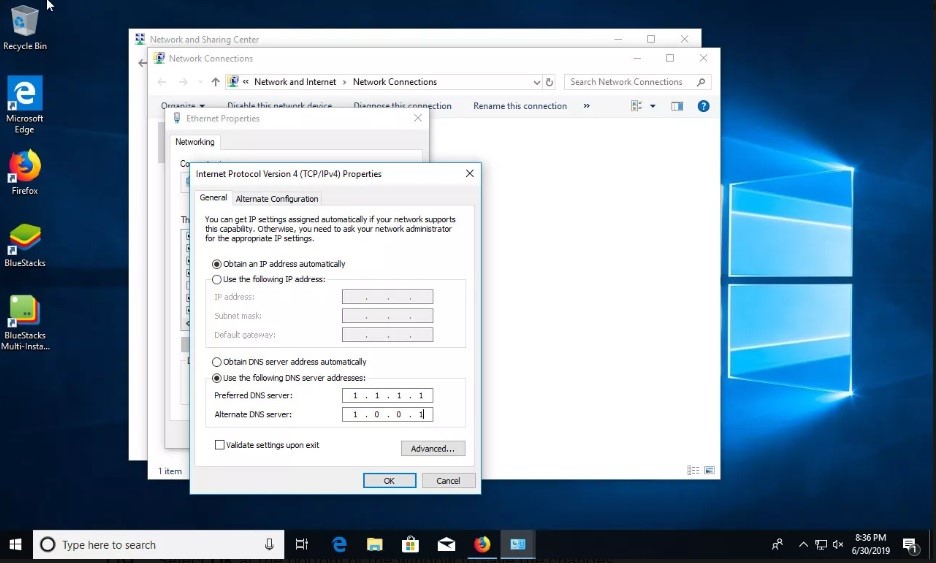
مرحله هفتم: برای ذخیره تغییرات گزینه OK را بزنید و دوباره سعی کنید قسمت Windows Update را اجرا کنید تا متوجه شوید که آیا اتصال برای آپدیت کردن ویندوز برقرار می شود یا خیر و یا دوباره همان پیغام ارور c8024402 دریافت می کنید.
در صورتی که این آموزش مشکل شما را برطرف کرده با مبالغ ناچیز از ما حمایت کنید تا با آموزش های پیشرفته تری در خدمت شما باشیم
حمایت مالی 5000 تومانی
حمایت مالی 10000 تومانی
پرداخت با مبلغ دلخواه